Dreamweaver consente di prendere i file Flash FLV e inserirli nel tuo sito Web e li Visualizza. Non è necessario avere familiarità con Flash..--hai solo bisogno di avere un file Flash già progettato e pronto ad per andare. Imparerete come inserire un file Flash che verrà installato sul disco rigido dell'utente e inizierà a giocare prima di scaricare completamente.
Istruzioni
Inserimento di Video in Flash
1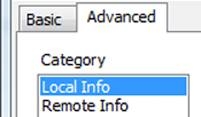
In Dreamweaver, selezionare sito > nuovo sito, quindi scegliere la scheda Avanzate.
2
Compilare il nome del sito, quindi la cartella principale locale. Questo è il percorso nome di cui si desidera che le pagine Web di risiedere sul tuo desktop.
3
Immettere il nome dell'URL a cui il sito Web risiedono sul server. Esempio: http://www.yourwebsite.com/NewSite
Selezionare la directory dove si desidera che le immagini risiedono e quindi fare clic su OK.
4
Scegliete File > Apri e scegli la pagina Web che desideri che il video Flash a comparire su.
5
Posizionare il cursore nel posto all'interno della pagina Web dove desideri che il video venga visualizzato. Selezionare Inserisci > Media > FLV. Ora si vedrà una schermata pop-up. Fare clic sul pulsante Sfoglia e individuare il file FLV che si desidera venga visualizzato nella pagina Web.
6
Fare clic sul pulsante Rileva dimensioni e assicurarsi che i "Richiedi agli utenti di scaricare Flash Player se necessario" non sia selezionate. Lasciare le impostazioni predefinite per il resto delle opzioni e quindi fare clic su OK. Dreamweaver inizierà scrivendo ed inserendo il codice appropriato nella tua pagina Web.
7
Mettere il codice e i file sul server Web. Poi puntare il browser all'URL appropriato e si dovrebbe vedere il tuo file Flash sulla tua pagina Web.
Consigli & Avvertenze
- L'opzione di pelli consente di scegliere tra una varietà di controlli che lo spettatore può utilizzare per controllare come si riproduce il file Flash. Selezionando la casella di controllo AutoPlay significa che il file Flash giocherà nuovamente dopo essere stato completato.
- Molti visitatori del Web non si consiglia di attendere il file Flash giocare, soprattutto se il file Flash è il componente principale della home page. Dare ai visitatori un modo per bypassare il file Flash per raggiungere le altre pagine del tuo sito Web.